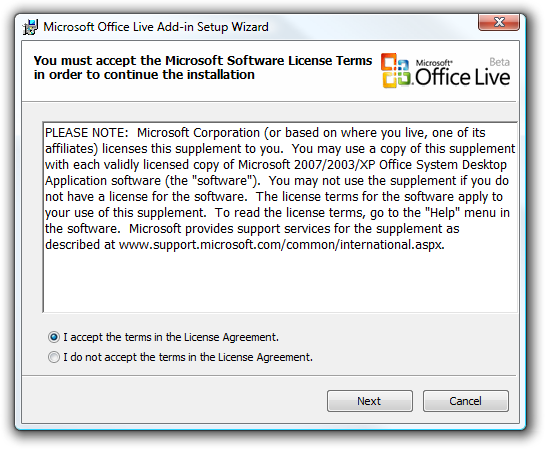RELACIONADOS: Segurança básica do computador: como se proteger de vírus, hackers e ladrões
Arquivos de documentos do Microsoft Office que você baixaa internet pode danificar seu PC. Os arquivos do Office podem conter macros perigosas, mas as macros não são o único risco. Com novos malwares atacando PCs por meio de documentos perigosos do Office que nem mesmo contêm macros, manter-se seguro no Office é apenas uma das práticas de segurança que você deve seguir.
Fique na visão protegida
Quando você baixa e abre um documento do Office,será aberto em “Visualização protegida” por padrão. Você verá uma mensagem em um banner amarelo na parte superior da tela avisando para permanecer no Modo de Exibição Protegido, a menos que precise editar o documento. A Visualização protegida permite que você visualize - mas não edite - o documento. Isso ajuda a proteger o seu PC. Você só deve habilitar a edição de um documento se for de uma fonte em que você confia.
Por exemplo, a Visualização Protegida interrompe o atualMalware Dridex em seu caminho. Mas, se você optar por habilitar a edição, o documento perigoso do Office pode usar uma exploração no Microsoft Office para atacar seu sistema.

Você pode gerenciar suas configurações de Visualização protegida em Arquivo> Opções> Central de confiabilidade> Configurações da Central de confiabilidade> Visualização protegida. Certifique-se de que as opções de “Visualização protegida” aqui estão habilitadas.
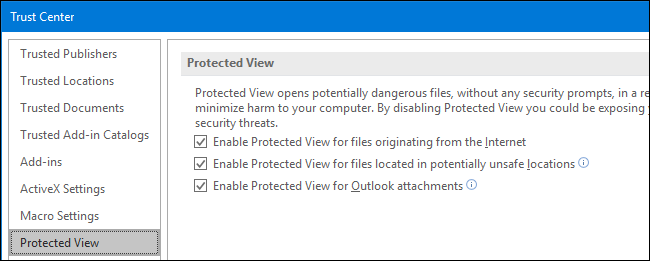
Não habilite macros
RELACIONADOS: Macros explicadas: Por que os arquivos do Microsoft Office podem ser perigosos
Você não deve executar macros a menos que tenha certezaeles são de uma fonte confiável. As macros são perigosas porque são basicamente apenas programas incorporados em documentos do Office. No passado, os arquivos mais perigosos do Office usavam macros para atacar computadores.
Se você acabar abrindo um documento de escritório quecontém uma macro e você habilita a edição, verá uma segunda mensagem de “AVISO DE SEGURANÇA” informando que “As macros foram desabilitadas”. Você não deve habilitar macros para o documento a menos que confie totalmente na fonte, tenha certeza de que o documento está bom e realmente precise habilitar suas macros por algum motivo
O mal chamado botão “Habilitar Conteúdo”, na verdade, habilita macros no documento atual, o que pode colocar o seu PC em risco se essas macros fizerem algo perigoso.

Você pode gerenciar suas configurações de segurança de macro em Arquivo> Opções> Central de confiabilidade> Configurações da central de confiabilidade> Configurações de macro.
A opção padrão é “Desativar todas as macros comnotificação ”, o que impedirá a execução de macros e exibirá a notificação de banner amarelo. Você pode selecionar “Desabilitar todas as macros sem notificação” para desabilitar todas as macros e nunca mostrar uma notificação, se desejar.

Mantenha o escritório atualizado
É importante manter o Microsoft Office atualizado,assim como você deve manter seu sistema operacional, navegador da web e leitor de PDF atualizados. Os aplicativos de escritório têm sido um alvo popular ao longo dos anos, e a Microsoft regularmente emite patches para corrigir falhas de segurança.
O “Dê-me atualizações para outros produtos Microsoftopção quando eu atualizar o Windows ”no Windows Update no Windows 7, 8 e 10 faz com que o Windows Update instale atualizações para seus aplicativos do Microsoft Office instalados também. Basta manter essa opção habilitada, instalar atualizações do Windows Update regularmente e seus aplicativos do Office serão mantidos atualizados.
Observe que a Microsoft oferece suporte apenas ao Office2010, Office 2013, Office 2016 e Office 365 com atualizações de segurança. O Office 2007 e anteriores não são mais suportados. A Microsoft oferece suporte a cada versão do Office por 10 anos.

Em um Mac, abra um aplicativo do Office e clique emAjuda> Verificar atualizações para verificar e instalar as atualizações mais recentes. Selecione “Baixar e instalar automaticamente” aqui e a ferramenta Microsoft AutoUpdate atualizará automaticamente seus aplicativos do Office.

Abra documentos arriscados em outro aplicativo
Se houver um documento do Office que você deseja visualizar ou editar e estiver preocupado em abri-lo, você pode abrir o documento em outro aplicativo a qualquer momento.
Por exemplo, você pode enviar o arquivo paraMicrosoft OneDrive e abra-o no Office Online. Ou você pode fazer upload do documento para sua conta do Google Drive e abri-lo no Google Docs. Ambos são aplicativos da web executados em seu navegador, portanto, os arquivos abertos dessa forma não poderão usar exploits nos aplicativos de desktop do Office.

A lição de tudo isso é realmente manterOffice atualizado e não habilite a edição ou macros para qualquer documento que você não confia. As configurações de segurança padrão do Office bloqueiam esses recursos por um motivo.